Disney + finalmente está aquí, trayendo todo el contenido de Disney que podemos manejar, incluidas las ofertas de Pixar, Lucasfilm, Marvel, National Geographic y Fox. Dado que hay décadas de cosas para ver en este servicio de transmisión, su lista de observación seguramente será enorme, y ver todos esos programas y películas seguramente se comerá. sus datos si no tiene Wi-Fi. Afortunadamente, existe la opción de descargar videos directamente a su dispositivo (siempre que tenga espacio para ello), lo cual es una locura servicial.
Cómo cambiar la calidad de descarga de Disney +
Sin embargo, la configuración de descarga tiene la calidad más baja de forma predeterminada, por lo que primero vamos a querer cambiar eso.
- Lanzamiento Disney + en tu iPhone o iPad.
- Toque su Icono de perfil en la esquina inferior derecha de la pantalla.
-
Seleccione Ajustes de Aplicacion.
 Fuente: Android Central
Fuente: Android Central - Si no quiere esperar hasta que esté conectado a Wi-Fi para descargar, cambie el Descargar solo a través de Wi-Fi a APAGADO.
- Toque en Calidad de video.
-
Selecciona el calidad de video que prefieras.
- Debajo de cada uno, le indica cuántas horas de contenido puede descargar a cada velocidad antes de que se llene el almacenamiento de su dispositivo.
 Fuente: Android Central
Fuente: Android Central
De forma predeterminada, está configurado en Estándar para descargas más rápidas y la menor cantidad de almacenamiento. Media es una descarga más rápida y menos almacenamiento, pero Alta es la descarga más lenta y requiere más almacenamiento.
Cómo descargar películas en Disney +
- Lanzamiento Disney + en tu iPhone o iPad.
- Encontrar un película que desea descargar.
-
Toque el Descargar (flecha apuntando hacia abajo a una línea) junto a los botones Reproducir y Agregar a la lista de observación.
 Fuente: Android Central
Fuente: Android Central - Toque en el X en la esquina superior derecha para volver a navegar por el catálogo de Disney +.
Cómo descargar programas de TV en Disney +
- Lanzamiento Disney + en tu iPhone o iPad.
-
Encontrar un series de televisión desea descargar.
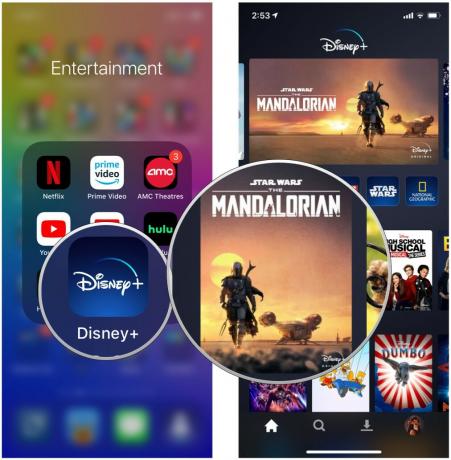 Fuente: Android Central
Fuente: Android Central -
Para descargar un toda la temporada, solo toca el descargar icono junto al número de temporada.
 Fuente: Android Central
Fuente: Android Central -
Descargar episodios individuales, toca el descargar junto al título del episodio y el botón de información.
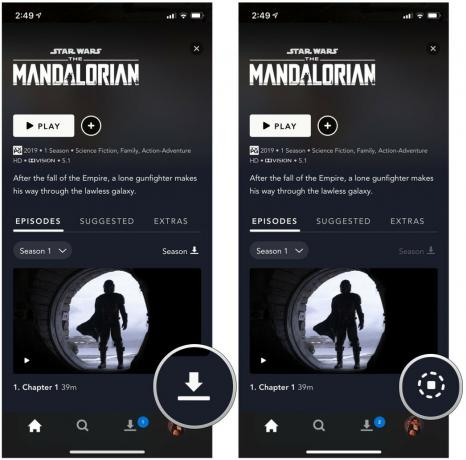 Fuente: Android Central
Fuente: Android Central - Toque en el X en la esquina superior derecha para volver al catálogo principal.
Cómo administrar las descargas
- Lanzamiento Disney + en tu iPhone o iPad.
-
Toque en el Descargas pestaña en la barra de menú inferior.
 Fuente: Android Central
Fuente: Android Central - Si hay un película descargando, puede tocar el Detener botón para cualquiera Pausa o Eliminar la descarga (esto también se aplica a las descargas de episodios).
- Tú también puedes deslizar a la izquierda en una película (o una serie, o un episodio) en la lista de descargas para eliminarlo.
-
Si estas descargando episodios a partir de una serie, toque la serie para la que desea administrar las descargas.
- Puede tocar Editar para eliminar episodios por lotes.
- Toque la casilla de verificación de los episodios que desea eliminar.
- Puede tocar Seleccionar todo para seleccionar todo a la vez en lugar de uno por uno.
- Toque en el Bote de basura para eliminar los elementos seleccionados.
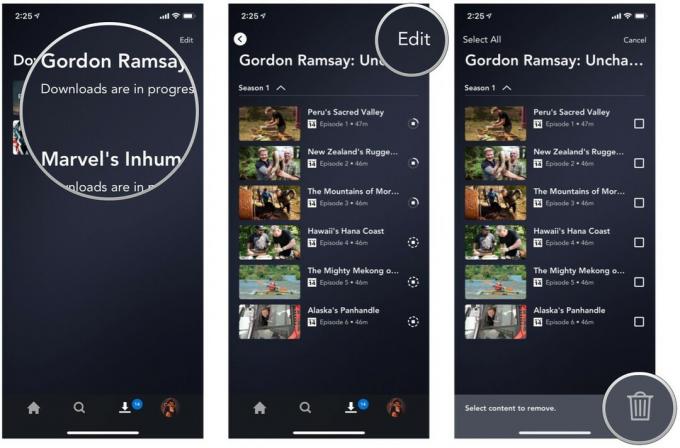 Fuente: Android Central
Fuente: Android Central -
Una vez que se descarga un elemento, el círculo de progreso cambia a un icono de telefono. Tócalo para que aparezca el Eliminar descarga opción para eliminar la descarga de su dispositivo y liberar espacio.
 Fuente: Android Central
Fuente: Android Central
La opción para eliminar varios episodios por lotes es excelente para deshacerse de lo que ya ha visto y dejar espacio para más.
